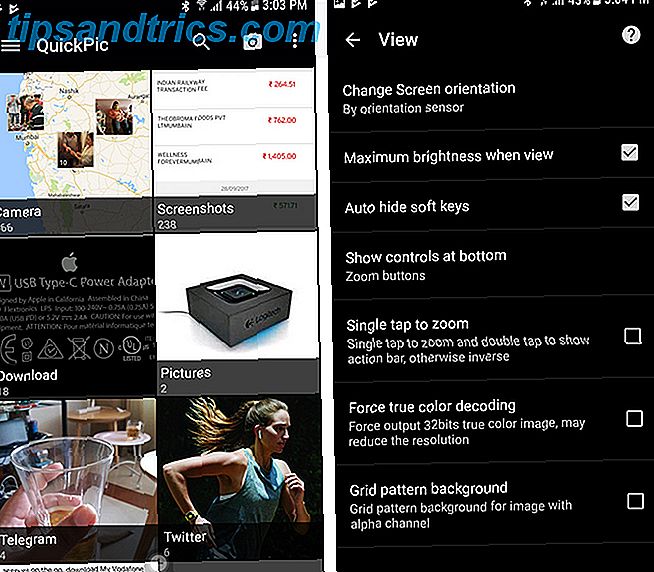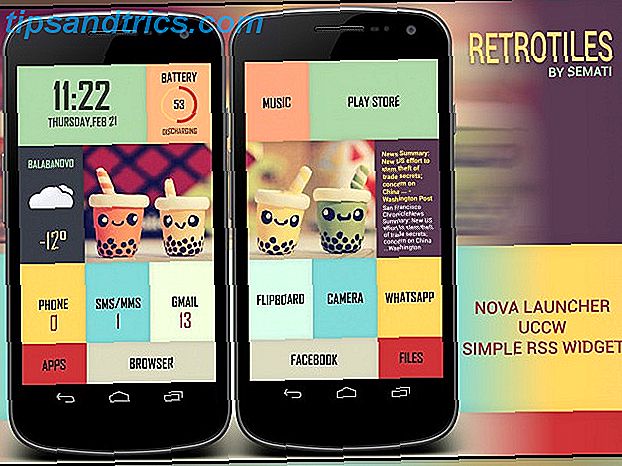Trello ist gut . Daran gibt es keinen Zweifel.
Sie können es noch besser machen, indem Sie dem Mix einige nützliche Tools und Integrationen hinzufügen. Das webbasierte Tool für das Projektmanagement und das Tool für die visuelle Zusammenarbeit wurden so konzipiert, dass es flexibel ist. Diese Tools von Drittanbietern sorgen dafür, dass Sie Ihre Produktivität steigern können. Jede dieser einzigartigen Apps löst Ihre alltäglichen Probleme oder die Ihres Teams.
Lassen Sie uns 10 Optionen erkunden, mit denen Sie beginnen können, und sehen Sie, wie sie Ihren Workflow vereinfachen können.
1. PomoDone [Windows, OS X]: Hinzufügen eines Pomodoro-Timers zu Trello
Wäre es nicht toll, wenn Sie mit einem Pomodoro-Timer Ihre Aufgabenliste in einer einzigen App bearbeiten könnten? Jemand anderes hat das auch gedacht und eine solche App erstellt. Es heißt PomoDone.
Sobald Sie PomoDones Anmeldevorgang abgeschlossen und eine seiner Desktop-Apps installiert haben, sind Sie fertig. Die App wird mit Ihrem Trello-Konto synchronisiert und Sie können Ihre Aufgabenliste in allen Projekten anzeigen, die Sie mit PomoDone verknüpft haben.
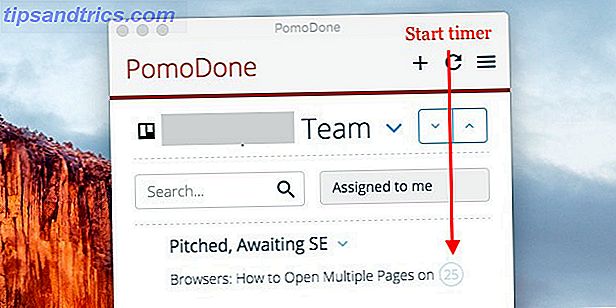
Als nächstes müssen Sie nur auf eines der Timer-Symbole neben einer Aufgabe klicken und anfangen zu arbeiten. Keine Sorge, Sie können die Sitzungsdauer (und einige andere visuelle und funktionale Änderungen) über die App-Einstellungen anpassen. Sie können Ihre Trello-Aufgaben sogar direkt von PomoDone aus bearbeiten.
Die App funktioniert auch mit anderen Aufgabenverwaltungs-Apps und -Diensten - Wunderlist, Todoist, Evernote und Asana, um nur einige zu nennen.
Wenn Sie ein Chrome-Nutzer sind, können Sie auch Pomello anstelle von PomoDone ausprobieren.
2. Trello Bookmarklet Maker: Um Projektideen zu verfolgen
Sie stolpern oft über eine interessante Idee für ein Projekt online, markieren es für später und vergessen sofort alles darüber, und dann stolpern Sie über eine andere interessante Idee ... Sie wissen, wohin das führt, oder?
Lass diese Ideen nicht von dir weichen. Erfassen Sie Ihre kreativen Ideen sofort mit der Einfachheit von IFTTT Erfassen Sie Ihre kreativen Ideen sofort mit der Einfachheit von IFTTT Die Einrichtung eines zentralen Systems zur Nachverfolgung Ihrer Ideen ist die erforderliche Zeit und Mühe wert. Ihre Kreativität und Produktivität wird Ihnen dafür danken. Hier ist ein einfacher Weg. Lesen Sie mehr Verfolgen Sie sie und folgen Sie ihnen, indem Sie sie zu einem Trello-Board hinzufügen. Der Trello Bookmarklet Maker macht das kinderleicht. Sie müssen nicht einmal die Webseite verlassen, auf der Sie eine Trello-Karte erstellen möchten.

Sobald Sie Ihren Trello-Account über http://thedufer.github.io/Trello-Bookmarklet-Maker/ autorisiert haben, müssen Sie ein Board und eine Liste auswählen, an die Sie Webseiten senden möchten. Jetzt drücken Sie die Make it! Knopf, und da ist Ihr Bookmarklet. Ziehen Sie es in Ihre Lesezeichenleiste. Wenn Sie auf einer Webseite auf dieses Lesezeichen klicken, wird diese Seite zu einer Trello-Karte. Der Seitentitel wird zum Kartennamen und der Seitenlink wird in die Kartenbeschreibung eingefügt.
3. Google Mail für Trello [Chrome]: So fügen Sie E-Mails als Aufgaben in Trello hinzu
Das Nacharbeiten von E-Mails, die eine Aktion erfordern, ist so viel einfacher, wenn Sie sie zu Aufgaben machen. Mit der Chrome-Erweiterung Gmail für Trello können Sie nun Aufgaben direkt aus Google Mail zu Ihrem Trello-Board hinzufügen. 
Die Erweiterung platziert eine Schaltfläche Karte hinzufügen in der Menüleiste Ihrer E-Mails. Klicken Sie darauf und Sie erhalten ein Popup-Fenster in der Größe, in dem Sie eine Tafel und eine Liste auswählen können, an die Sie die E-Mail senden möchten. Sie können sogar den Inhalt der E-Mail optimieren.
Klicken Sie unten im Popup-Fenster auf die Schaltfläche Zur Trello-Karte hinzufügen, sobald Sie die Kartendetails nach Ihren Wünschen angepasst haben. Sie können schnell von der Trello-Karte zu dieser E-Mail zurückkehren.
Chrome-Nutzer oder nicht, möchten Sie vielleicht auch einen Blick auf diese anderen Möglichkeiten werfen, Ihre E-Mails in Aufgaben umzuwandeln 9 Sofortige Wege, Ihre E-Mails zu Aufgaben zu machen Sofortige Möglichkeiten, Ihre E-Mails zu Aufgaben zu machen Sie können nicht aufhören zu tun - Geben Sie E-Mails in Ihrem Posteingang ein, aber Sie können sie in Aufgaben umwandeln, um sie besser zu verwalten. Hier sind einige Tipps, um aus E-Mails Aufgaben zu machen. Weiterlesen .
Wenn Sie CloudMagic als E-Mail-Client verwenden, werden Sie außerdem die Möglichkeit schätzen, Ihre E-Mails in Trello aus den Cloud Magic-Apps zu speichern.
4. Taco [Chrome]: Damit Ihre To-Do-Liste in Sicht bleibt
Sie können eine To-Do-Liste nicht ignorieren, die nicht abnimmt. Sie müssen früher oder später anfangen, daran zu arbeiten. Deshalb ist es sinnvoll, Ihre täglichen Aufgaben dort zu halten, wo Sie sie sehen können, und sich motiviert zu fühlen, sie nach und nach von Ihrer Liste abzuhaken. Taco for Chrome bietet Ihnen eine effektive visuelle Erinnerung, indem Sie Ihre Trello-Aufgaben auf der neuen Registerkarte von Chrome platzieren.
Eine Taco-Chrome-Erweiterung, bei der es um Produktivität und nicht um Tacos geht: https://t.co/WN7KGcWV0y über @buffer pic.twitter.com/cGTnmUITXy
- Alana White (@alanakwhite) 26. Januar 2016
Sie müssen ein Taco-Konto erstellen, um Ihre Trello-Aufgaben auf dem Startbildschirm von Chrome anzeigen zu können. Wir wissen, dass es nervig ist, sich für ein weiteres Online-Konto anzumelden. Schauen Sie auf die positive Seite: Mit dem Konto können Sie Aufgaben aus bis zu 40 Aufgabenverwaltungsdiensten hinzufügen, darunter Trello, Asana, Basecamp, Todoist und Remember The Milk.
Möchten Sie etwas anderes, um die Standardregisterkarte von Chrome zu verbessern? Werfen Sie einen Blick auf diese vier Startbildschirme für die Standard-Registerkarte von Chrome Revamp Chrome mit einem dieser vier Startbildschirme Die Standard-Registerkarte von Revamp Chrome mit einem dieser vier Startbildschirme Ein guter Startbildschirm kann die Art, wie Sie surfen und arbeiten, verändern. Es ist Zeit, dass du eins hast. Verwenden Sie eine dieser Alternativen für die Seite Neuer Tab, um sicherzustellen, dass Sie effektiv surfen. Weiterlesen .
5. Chromello: Erstellen von Trello-Karten aus der Omnibox von Chrome

Nachdem Sie die Erweiterung installiert haben, klicken Sie auf die Schaltfläche in der Symbolleiste, um Chromello einzurichten. Sobald Sie das Setup abgeschlossen haben, können Sie Aufgaben über die Schaltfläche in der Symbolleiste erstellen. So sieht die Task-Erstellung aus:

Als Chrome Omnibox Power User 11 Quick Tricks als Chrome Omnibox Power User 11 Quick Tricks als Chrome Omnibox Power User Möchten Sie Omnibox Power User werden und viel Zeit und Tastatureingaben sparen? Alles, was Sie brauchen, sind ein paar gute Erweiterungen und ein wenig Wissen, wie Sie die Sucheinstellungen optimieren ... Lesen Sie mehr, Sie werden wissen, dass Sie alle Ihre Trello Boards von der Omnibox nur durch Eingabe von t und dann suchen können Drücken der Leertaste oder Tab .
6. Timeneye [Web, Chrome, Android, iOS]: Zeit einfach zu verfolgen
@timeeye freut sich auf das Update ... das ist zu einem unverzichtbaren täglichen Werkzeug für mich geworden - ein tolles Produkt!
- Brian McMurray (@mcmurraybrian) 10. Februar 2016
Vergessen Sie die raffinierten Werkzeuge, die die Zeiterfassung komplexer machen, als es sein muss, und schauen Sie sich Timeeye an. Es ist eine einfache Web-App, mit der Sie einzelne oder mehrere Timer für die Verfolgung der Zeit für Ihre Trello-Aufgaben festlegen können. Wenn Sie ein paar zusätzliche Funktionen wünschen, sitzen Sie fest. Die App entwickelt sich schnell und es lohnt sich, mit ihr zu bleiben.
7. Registerkarte für Trello [OS X]: Zugriff auf Trello über die OS X-Menüleiste
Der einfachste Weg, eine App auf einem Mac verfügbar zu halten? Verstecken Sie es hinter einem Menüleistensymbol. Tab für Trello (0, 99 $) macht dies für Trello möglich. Es funktioniert ganz einfach. Sie installieren die App, klicken auf das Symbol in der Menüleiste, melden sich in Ihrem Trello-Konto an und voila. Es gibt Ihr Trello-Setup in einem einfach zu verbergenden Dropdown-Menü. Um ein saubereres Dock zu erhalten, entfernen Sie das Tab für das Dock-Symbol von Trello und behalten Sie nur das in der Menüleiste.
8. Plus für Trello [Chrome, Android]: Um Berichte über Ihre Trello-Projekte zu erhalten
Wenn Sie ein Datenliebhaber sind (und selbst wenn Sie es nicht sind), sind die detaillierten Berichte von Plus für Trello genau das, was Sie brauchen, um Ihre Trello-Projekte gut zu visualisieren, einzuschätzen und zu optimieren Ihr Workflow.
Sie können alle Arten von Berichten basierend auf Ihrer Trello-Aktivität erstellen. Wenn Sie die Berichte mit einem Lesezeichen versehen, können Sie sie sogar offline verwenden. Die Chrome-Erweiterung fügt ein spezielles Symbolleistenmenü hinzu, mit dem Sie mit nur einem Klick auf alle Ihre Karten, Karten und Berichte zugreifen können, die Sie über das Menü selbst durchsuchen können.
Lesen Sie Plus für Trellos Info-Seite, um sich eingehend über alles zu informieren, was die App zu bieten hat. Und hier ist Plus für Trellos Android-App, wenn Sie damit mobil werden wollen.
9. IFTTT-Integrationen: Um Trello auf Autopilot zu setzen

Wie können wir Trello-IFTTT integrations Manage Everything in Trello mit diesen 10 Creative IFTTT Rezepte Manage Everything in Trello mit diesen 10 Creative IFTTT Rezepte Lesen Sie mehr aus dieser Liste? IFTTT kann Trello-Karten aus E-Mails erstellen, Notizen von Evernote zu Trello hinzufügen und sogar Blogposts von Trello-Karten erstellen. Das ist nur für Anfänger. Versuchen Sie diese IFTTT-Trello Suche und sehen Sie, was Sie sonst in Trello automatisieren können.
10. Echo für Trello: Um wiederkehrende Karten automatisch zu erstellen

Sicher, Sie können wiederkehrende Karten mit einem IFTTT Rezept oder zwei erstellen, aber es ist schön, eine andere Option zu haben, nicht wahr? Das ist Echo für Trello in diesem Fall. Hier gibt es nicht viel zu entdecken. Sie melden sich mit Ihrem Trello-Konto an und wählen eine Karte, eine Liste, einen Kartennamen und dann eine Häufigkeit aus - täglich, wöchentlich oder monatlich. Wie ein Uhrwerk legt Echo für Trello die Karte genau dort hin, wo sie sein muss.
11. Websites für Trello: Verwalten Sie Ihren Blog oder Ihre Website von Trello

Mit Websites für Trello können Sie eines Ihrer Trello Boards in eine Website oder einen Blog verwandeln. Alles, was Sie tun müssen, um loszulegen, ist, die Websites von Trello mit Ihrem Trello-Konto zu verknüpfen, ein Board auszuwählen (oder zu erstellen) und ein Thema auszuwählen. Listen auf dieser Tafel werden zu Kategorien und Karten zu Seiten. Wenn Sie die Listen und Karten aktualisieren, werden die Änderungen auf Ihrer Website angezeigt. Eine Website laufen lassen 10 Möglichkeiten, eine kleine und einfache Website ohne Overkill zu erstellen 10 Möglichkeiten, eine kleine und einfache Website ohne Overkill zu erstellen WordPress kann ein Overkill sein. Wie diese anderen ausgezeichneten Dienste beweisen, ist WordPress nicht das A und O der Website-Erstellung. Wenn Sie einfachere Lösungen wünschen, können Sie aus einer Vielzahl auswählen. Read More kann nicht einfacher werden.
Hallo, Trello!
Sie können Trello auf so viele interessante Arten verwenden. 10 Einzigartige Anwendungen von Trello Andere als Projektmanagement 10 Einzigartige Anwendungen von Trello außer Projektverwaltung Trello ist eine Freude für alle Liebhaber. Sein Kanban-ähnlicher Ansatz war nicht nur für das Projektmanagement gedacht. Glauben Sie uns nicht? Schauen Sie sich diese zehn einzigartigen Anwendungen von Trello an. Lesen Sie mehr bereits. Mit der ständig wachsenden Liste von Integrationen und Tools, die Ihnen zur Verfügung stehen, können Sie mit Trello noch viel mehr tun, um Ihre To-Do-Liste intelligenter zu verwalten. Fang sofort an.
Wissen Sie von anderen nützlichen Trello Integrationen (für Einzelpersonen), die das Rampenlicht verdienen? Erzähl uns von ihnen in den Kommentaren!
Image Credits: Menü mit Zutaten von Asca über Shutterstock